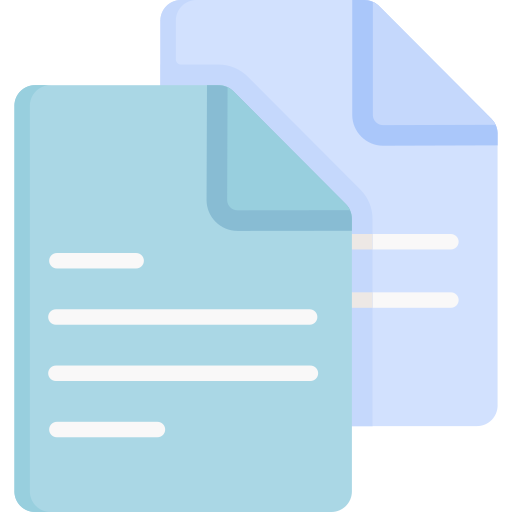
Vous avez copié des éléments dans le presse papier, donc vous aimeriez savoir comment accéder au contenu du presse papier sur votre PC Windows 10 ? En effet, cette fonctionnalité est très pratique pour déplacer un fichier ou copier du texte … C’est pour cela que dans cet article nous allons commencer par vous expliquer très brièvement qu’est ce que le presse papier et comment il fonctionne. Puis nous vous indiquerons comment coller le contenu d’un presse papier sur Windows 10. Et enfin si cela vous intéresse nous vous détaillerons la méthode pour mémoriser l’historique du presse papier afin que vous puissiez conserver plusieurs éléments dans ce dernier.
Qu’est ce que le presse papier sur Windows 10 ?
Le Presse-papiers aussi appelé clipboard en anglais est une fonctionnalité qui permet de conserver en mémoire des données mais de façon très temporaire. L’objectif principal permettre aux utilisateurs de réaliser des copier / coller d’éléments comme du texte, des images … Ainsi vous pourrez dupliquer une ou plusieurs fois le contenu enregistré ou le déplacer. Et cela se fait en seulement quelques clics avec des raccourcis clavier.
Les limites du presse-papiers sur un PC :
Toutefois cette fonctionnalité a des limites. Il faut savoir que lorsque vous faites un copier ou un couper cela écrase l’élément précédemment enregistré. Donc de base si vous faites une mauvaise manipulation, vous perdez la sauvegarde de l’élément copié juste avant. Cependant pour pallier à cela il existe maintenant sur Windows 10 la possibilité d’enregistrer un historique du Presse-papiers. Nous vous indiquerons plus bas dans cet article, comment l’activer.
Autre point à savoir. Le presse papier est sauvegardé dans la mémoire vive aussi appelée mémoire volatile. De ce fait, le presse papier ne sera pas sauvegardé indéfiniment. Par exemple lorsque vous éteignez votre PC le presse papier sera vidé. De plus la taille du presse papier dépendra de la capacité de la mémoire vive sur votre PC. Donc si vous manquez de place ou que vous subissez des problèmes de mémoire, cela pourrait impacter le presse papier. Pour en savoir plus sur ce sujet et les méthodes pour gagner de l’espace sur la mémoire, nous vous suggérons de lire l’article suivant : PROBLÈME DE MÉMOIRE SUR WINDOWS 10.
En résumé : Le presse papier est très utile pour réaliser certaines actions rapidement. Cependant il est important de connaître ses limites pour éviter de faire des mauvaises manipulations.
Accéder au contenu du presse papier sur un PC Windows 10 :
Copier le contenu dans le presse papier :
Pour récupérer le contenu du presse papier, il faut d’abord enregistrer un élément dans ce dernier. Pour cela vous devrez copier un fichier ou autre en utilisant le raccourci clavier ou le menu contextuel.
- Le menu Contextuel :
- Ce dernier est accessible sur certaines applications de Windows en faisant clic droit sur un élément. Vous devriez visualiser l’option « Copier ». Il suffira de cliquer sur celle-ci pour enregistrer le contenu dans le presse papier.
- Le raccourci Clavier :
- Pour sauvegarder du contenu dans le presse papier en passant par le raccourci clavier. Il suffit de sélectionner l’élément avec la souris. Puis d’appuyer sur les touches Ctrl + C. Si vous souhaitez sélectionner tous les éléments d’une page par exemple, vous pouvez au préalable cliquer sur les touches Ctrl + A et ensuite faire le copier.
Cela vous permettra de dupliquer l’objet. Sinon si vous souhaitez le déplacer nous vous suggérons d’utiliser l’option Couper. Cette dernière va permettre de supprimer l’objet de son endroit initial. Puis vous le collerez dans l’emplacement de destination. Pour cela vous devrez appuyer sur les touches Ctrl + X. Ou alors cliquer sur l’option « Couper » dans le menu contextuel.
Coller l’élément du presse papier pour accéder à son contenu :
Lorsque l’élément est enregistré dans le presse papier. Vous devrez vous positionner à l’endroit où vous souhaitez coller l’objet copié ou coupé. Puis appuyer sur les touches Ctrl + V. Ou alors faites un clic droit et sélectionnez Coller dans le menu contextuel.
Exemple concret de la méthode pour accéder au presse-papiers Windows 10 :
Donnons un exemple concret : Vous souhaitez copier des éléments d’un document Word vers un autre. Dans ce cas, vous devrez ouvrir le premier document Word. Puis sélectionnez ce que vous souhaitez copier. Et appuyez sur les touches Ctrl + C ou clic droit et « Copier ». Ensuite dirigez vous dans le second document Word. Et cliquez dans un espace vide la page pour appuyer sur les touches Ctrl + V ou clic droit « Coller ».
Vous pouvez également vous en servir pour déplacer un dossier dans l’Explorateur de fichiers. Pour cela faites un Ctrl + X après avoir sélectionné le fichier à déplacer. Puis vous dirigez dans l’emplacement voulu et cliquez sur Ctrl + V pour coller le fichier. A la suite de cela, ce dernier ne sera plus disponible dans son emplacement d’origine.
Activer l’historique du Presse-papiers sur Windows 10 :
L’historique du Presse-papiers est une fonctionnalité récemment développée par Microsoft. Celle-ci est particulièrement utile car il arrive souvent de perdre le contenu du presse papier en copiant un nouvel élément qui écrase le précédent. Grâce à cette option vous pourrez copier plusieurs éléments à la fois sans perdre le premier enregistré.
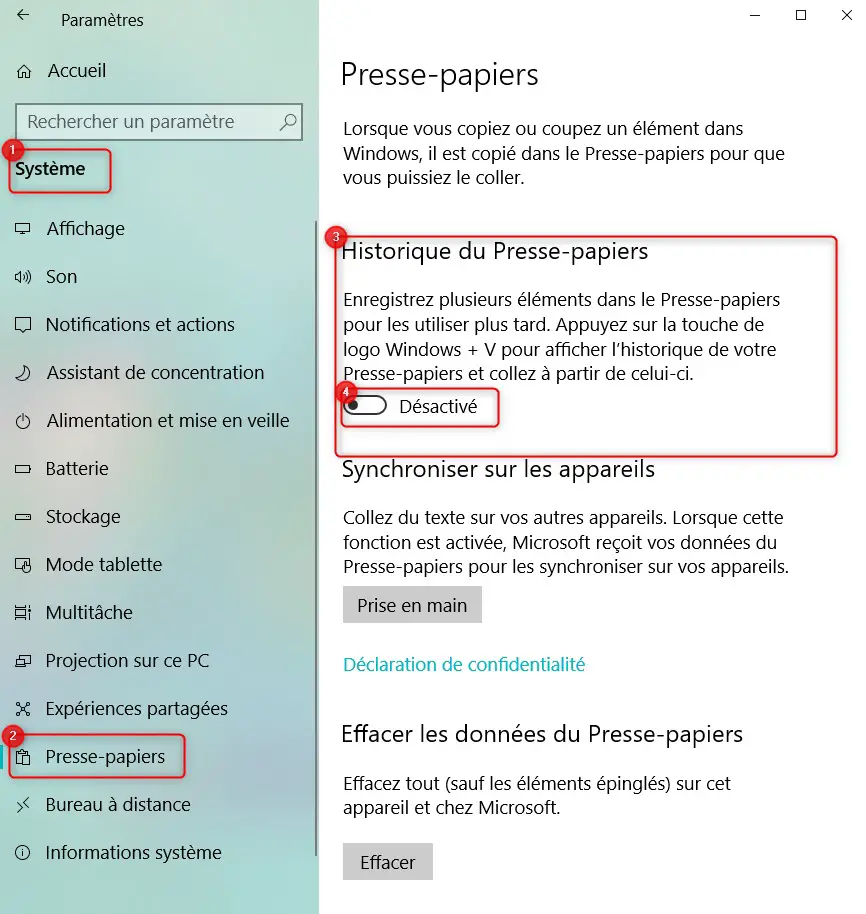
Pour activer l’historique du clipboard sur Windows 10, suivez les étapes décrites ci-dessous :
- Ouvrez les Paramètres Windows 10 en appuyant sur la roue crantée dans le menu Démarrer,
- Dirigez vous dans la partie « Système »,
- Puis dans l’onglet « Presse-papiers »,
- Activez la fonctionnalité « Historique du Presse-Papier ».
Une fois que vous aurez réalisé cette procédure, vous pourrez accéder à l’historique du presse papier en appuyant sur les touches Windows + V. Ainsi vous pourrez sélectionner l’élément que vous souhaitez coller.
Sinon vous pouvez passer aussi par un logiciel tiers tel que TenClips pour accéder à une historique du presse papier. Sur ce dernier vous aurez aussi d’autres fonctions telles que mettre le texte copié en majuscule …
Pour conclure : savoir accéder au contenu du Presse Papier sur Windows 10 s’avère très utile pour simplifier le copier coller des éléments. Cette fonctionnalité tend même à évoluer avec la possibilité d’enregistrer un historique du presse papier sous Windows 10. Vous pouvez même synchroniser votre presse papier entre les différents objets connectés à votre compte Microsoft. Cela pourrait vous servir pour copier une adresse URL sur votre ordinateur et la coller sur le navigateur de votre smartphone par exemple.
